前陣子有個朋友若無其事地說出了DDR3記憶體很便宜,
然後又在噗浪上面默默地貼上系統畫面,看到他Win 7 64bit跟8G RAM……
接著我就崩潰了,最近DDR2 2G可是比DDR3 4G還貴啊!
但輸人不能輸陣,配備可以沒有人家好,不過基本的氣魄一定要有!
就跟你不會沖脫泡蓋送,好歹也要會跳著繩寫詩的道理是一樣的。
總之當天凌晨我就上網衝了一條創見的記憶體,
吃完午餐沒多久就收到,真不愧是以神速著名的PCHOME。
向來只換桌電記憶體的我,還真不知道該怎麼裝筆電記憶體,只好自己亂試亂插;
雖然這次過程壓力大到讓我一度想要放棄,但憑著我不屈不撓的精神總算挺了過來,
上面是題外話,現在開始進入正題XD
首先一定要有一條記憶體,記得規格可別買錯了。
此外還要有一台筆電,當作範本的主角是HP Compaq Presario CQ45-101TX。
拆開後,可以看到記憶體插槽。
再來就是斜著將記憶體插入擴充插槽,接著下壓動作直到卡榫咬住記憶體為止;
不要傻傻地學我想要平行直接插進去,會被兩旁卡榫卡到。
裝好以後,就是檢查有沒有偵測到記憶體啦!
對著「我的電腦」點選右鍵→「內容」
圖中可以看到我的記憶體有4G (原本2G)
最後可以考慮學我把系統截圖貼到各個網誌,
假裝若無其事地跟大家炫耀一下自己裝了新的記憶體:P
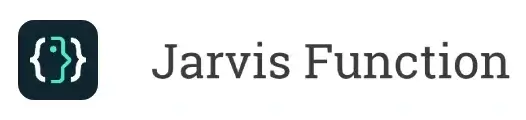





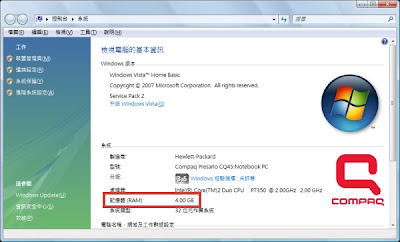
留言列表
請問這一台可以更換CPU嗎?^^
這台CPU沒有焊死, 可以更換!
恩~謝謝你歐~你真好心~~
不客氣:D